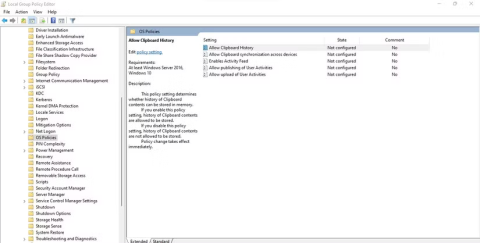Cómo usar el historial del portapapeles en Windows 10

El historial del portapapeles de Windows recibió una revisión importante con la actualización de octubre de Windows 10.
Si ha actualizado a Windows 11 versión 24H2, es posible que note que algunas cosas no funcionan como se esperaba. Por ejemplo, si utiliza el Historial del Portapapeles para almacenar datos para su uso posterior, existe una pequeña posibilidad de que los datos permanezcan vacíos sin importar lo que intente. Afortunadamente, aunque Microsoft está trabajando en una solución, todavía hay formas de solucionar este problema.
El historial del portapapeles de algunos usuarios está dañado en Windows 11 24H2
Según lo descubrió Windows Latest, la función Historial del Portapapeles podría dejar de funcionar después de instalar la actualización 24H2 de Windows 11. En lugar de recordar todo lo que copias, el Historial del Portapapeles afirmará que aún no has copiado nada. No importa cuántas veces copie algo, Windows 11 se niega a agregarlo a su historial.
Afortunadamente, los usuarios afectados han informado del error a Microsoft, por lo que es probable que la compañía esté trabajando en una solución. La buena noticia es que no es necesario esperar una solución oficial para que esta función vuelva a funcionar.
Cómo corregir el error del historial del portapapeles en Windows 11 24H2
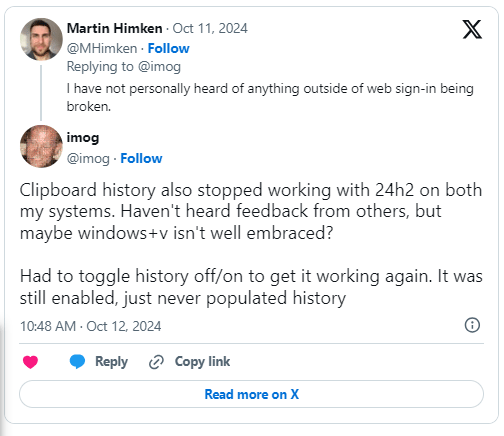
Este error no afectará a todas las PC con Windows 11, por lo que no es necesario realizar la solución en todas las computadoras que tenga. Incluso si usted está afectado, afortunadamente la solución es fácil de implementar.
Según los últimos detalles de Windows, puedes solucionar este error abriendo el panel de Configuración. Haga clic en Sistema y luego seleccione Portapapeles . Desactive las Acciones sugeridas y luego abra el Historial del Portapapeles con la tecla Windows + V. Ahora verá los elementos copiados anteriormente y podrá volver a habilitar las Acciones sugeridas sin dañar nuevamente el portapapeles.
Si eso no funciona, intenta activar y desactivar la función Historial del portapapeles y la opción de sincronización del dispositivo. Y si nada de eso funciona, no te preocupes; Todavía hay muchas formas de corregir errores del historial del portapapeles en Windows 11 .
El historial del portapapeles de Windows recibió una revisión importante con la actualización de octubre de Windows 10.
Quizás muchos de nosotros hemos utilizado PC con Windows durante décadas, pero desconocemos por completo qué es el Portapapeles y cómo aprovechar esta útil función para mejorar nuestro rendimiento laboral.
Al igual que muchas otras plataformas, Windows también tiene un administrador de portapapeles dedicado llamado “Historial del portapapeles”.
A veces simplemente deja de funcionar, lo que hace imposible acceder a los datos copiados del Historial del Portapapeles. Además, puede haber casos en los que no se sincronice correctamente en varios dispositivos.
¿Qué es una VPN? ¿Cuáles son sus ventajas y desventajas? Analicemos con WebTech360 la definición de VPN y cómo aplicar este modelo y sistema en el trabajo.
Seguridad de Windows no solo protege contra virus básicos. Protege contra el phishing, bloquea el ransomware e impide la ejecución de aplicaciones maliciosas. Sin embargo, estas funciones no son fáciles de detectar, ya que están ocultas tras capas de menús.
Una vez que aprendas y lo pruebes por ti mismo, descubrirás que el cifrado es increíblemente fácil de usar e increíblemente práctico para la vida cotidiana.
En el siguiente artículo, presentaremos las operaciones básicas para recuperar datos eliminados en Windows 7 con la herramienta Recuva Portable. Con Recuva Portable, puede guardarlos en cualquier USB y usarlos cuando los necesite. La herramienta es compacta, sencilla y fácil de usar, y cuenta con las siguientes características:
CCleaner escanea en busca de archivos duplicados en apenas unos minutos y luego le permite decidir cuáles son seguros para eliminar.
Mover la carpeta de Descargas de la unidad C a otra unidad en Windows 11 le ayudará a reducir la capacidad de la unidad C y ayudará a que su computadora funcione con mayor fluidez.
Esta es una forma de fortalecer y ajustar su sistema para que las actualizaciones se realicen según su propio cronograma, no el de Microsoft.
El Explorador de archivos de Windows ofrece muchas opciones para cambiar la visualización de los archivos. Lo que quizás no sepa es que una opción importante está deshabilitada por defecto, aunque es crucial para la seguridad del sistema.
Con las herramientas adecuadas, puede escanear su sistema y eliminar spyware, adware y otros programas maliciosos que puedan estar acechando en su sistema.
A continuación te dejamos una lista de software recomendado al instalar una nueva computadora, ¡para que puedas elegir las aplicaciones más necesarias y mejores en tu computadora!
Llevar un sistema operativo completo en una memoria USB puede ser muy útil, sobre todo si no tienes portátil. Pero no pienses que esta función se limita a las distribuciones de Linux: es hora de intentar clonar tu instalación de Windows.
Desactivar algunos de estos servicios puede ahorrarle una cantidad significativa de batería sin afectar su uso diario.
Ctrl + Z es una combinación de teclas muy común en Windows. Ctrl + Z permite deshacer acciones en todas las áreas de Windows.
Las URL acortadas son convenientes para limpiar enlaces largos, pero también ocultan el destino real. Si quiere evitar malware o phishing, hacer clic ciegamente en un enlace no es una buena opción.
Después de una larga espera, se lanzó oficialmente la primera gran actualización de Windows 11.